【Template】いざ、新たな Blogger テンプレート「Eventify」へ!
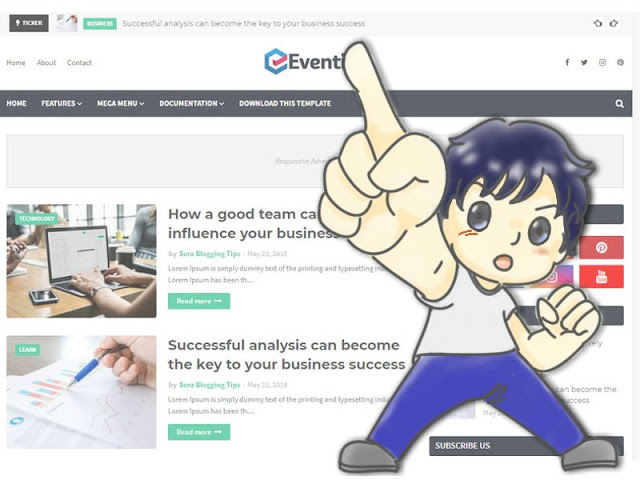
新しい海外製 Blogger テンプレートの紹介です。前回の Blogger テンプレートの使用期間は短かったです。とても気に入っていましたが、無料バージョンが少々えげつなかったです。
前回の Blogger テンプレートも海外もので、着せ替え後に、トップページのリストが3~4記事に限られ、画像もぼやけていました、カスタマイズでなんとかなると思っていましたが、実際カスタマイズをしてみたところ、有料バージョンと無料バージョンの差別化の一部でした。著作権にも関わってしまうのでは?
ややこしいので、着せ替えました。因みに前回は下記のテンプレです。
今回の Blogger テンプレートは黒とライトグリーンがメインカラーですが、色は後々にカスタマイズするとして、他の要素は前回の Blogger テンプレートに負けず劣らずと、結構気に入っています。
一番に「これ!」と思ったのは、トップにある Ticker の部分です。内部記事をランダムに数秒間表示してくれます。目障りにならない程度の1行表示ですが、ランダム表示で動くので、目に止まらないことはないと思います。
下の関連記事ウィジェットと共に、回遊率を支えてくれそうで、記事作成に専念できます。
「Eventify」の特徴
製作者の紹介文からかい摘まんで、リスト式に纏めて見ます。
・ レスポンシブデザイン対応
・ SEO 最適化
・ 新しいスキーマメタタグ入り(最新パンくず構造)
・ Blogger テーマデザイン対応
・ 新しいフレームワークによるコメントシステム
・ カスタマイズ可能
・ ウィジェットの表示切替対応
・ レイアウトオプションあり
・ ソーシャルブックマーク対応
・ WordPress 対応
・ ブラウザ互換性あり
・ 読み込み速度良好
・ フッター3カラムまで対応
・ SEO 最適化
・ 新しいスキーマメタタグ入り(最新パンくず構造)
・ Blogger テーマデザイン対応
・ 新しいフレームワークによるコメントシステム
・ カスタマイズ可能
・ ウィジェットの表示切替対応
・ レイアウトオプションあり
・ ソーシャルブックマーク対応
・ WordPress 対応
・ ブラウザ互換性あり
・ 読み込み速度良好
・ フッター3カラムまで対応
盛りだくさんでご馳走様です。メニューもメイン以外にトップとボトムにあり、要素が多い分には「非表示」するだけで、足りないよりは楽です。有難く使わせて頂きます。
「Eventify」のダウンロード
ダウンロード先はこちらです。
上記紹介リンクをクリックするとリダイレクト警告が出ますが、これはダウンロード先のサイトにある問題で、当方はリダイレクト設定は一切しておりません。リンク先へ行かなければダウンロードは出来ませんので、確認したところ、現状は特に問題がありません。
製作会社はこちらです。結構名が知られているインドの Blogger テンプレート開発社です。個性的でありながら、ビジネスにも利用できる、洗練されたデザインが多く、気に入っています。
ダウンロードサイトからのダウンロード手順を一通り gif 動画にしてみました。自動的に繰り返されますので、わからない所は繰り返し見れば、例え管理 UI が多少変更されても、簡単に DL できると思います。
拡張子が「.xml」のファイルが、テンプレートのコードが詰まっているファイルです。
新しい Blogger テンプレートのインストール
以前、新しい Blogger テンプレートのインストールと、インストールする前に、現在使っている Blogger テンプレートのバックアップ方法を説明した事がありました。
当時制作した gif 動画をそのまま載せます。画面上のテンプレートは違っても、やり方は同じですので、同じ手順で操作して下さい。
先ずは、現在使っている Blogger テンプレートのバックアップ方法です。バックアップは必ず事前に行ってください。必要保険です。
次は、新しい Blogger テンプレートのインストールです。
これで画面をリフレッシュさせると、ブログは新しいテンプレートで表示している筈です。
以前も同じことを記事に書きましたが、知っている人は知っています。Blogger テンプレートはもっと手軽に着せ替えられます。勿論、上記 gif 動画にある手順は正式手順で間違いはありません。
「テンプレートをインストール」と言う言葉は、昔のパッケージソフトをインストールした時のイメージが残っていて、なんだか大袈裟です。
もっと手軽な方法とは、.xmlファイルを「メモ帳」や「ワードパッド」で開きます。
開いてから、中味のコードを丸ごとごっそり、「ctrl」+「c」でコピーし、Blogger 管理画面からhtml編集画面をアクティブにし、「ctrl」+「v」で丸ごと貼り付ければいいのです。最後はきちんと「保存」を押してください。
このまま Blogger の管理画面に入り、それぞれ個人が好むデザイン調整に合わせて、レイアウトなどの設定を行って下さい。
Blogger を始めて作るので、全く管理画面を弄った事がない方は、次回の記事で詳しく説明しますので、そちらを参照下さい。

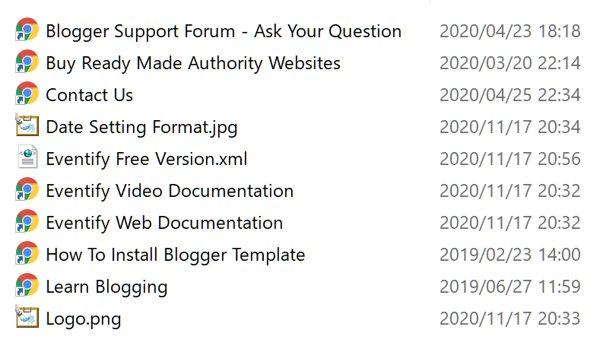
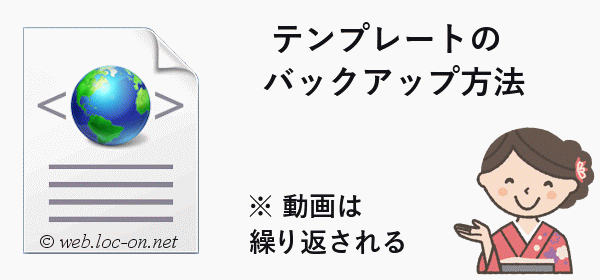

コメント
0 件のコメント :
コメントを投稿